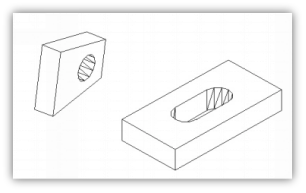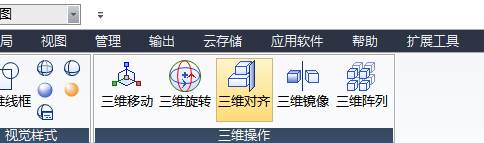CAD三维对齐如何操作
2019-06-18
7004
CAD三维对齐如何操作呢,首先要了解对齐功能,主要用于通过移动、旋转或倾斜选定对象来使该对象与另一个对象对齐。下面我们来看一下对齐的操作步骤。在进行三维对齐时候,可以选择“一对点对齐对象”、“两对点对齐对象”、“三对点对齐对象”来三维对齐。“一对点对齐对象”是指定一对源点和目标点进行实体对齐。“两对点对齐对象”是指定两对源点与目标点进行实体对齐,当选择两点对齐时,可以在二维或者三维空间移动、旋转和缩放选定对象,以便与其他对象对齐。“三对点对齐对象”是指定三对源点和目标点进行实体对齐,当选择三对源点和目标点时,连续捕捉三对对应点即可完成操作。三维对齐命令(两对点对齐对象)的启动方法如下。下拉菜单:选择“修改>三维操作>三维对齐”命令;“建模”工具栏:“三维对齐”按钮 ;命令名:3DALIGN↙。(对齐前) (对齐后效果图)点对齐、线对齐都是基础对齐方式,希望大家可以自我延伸,发现更多的对齐操作方式方法。
CAD三维对齐功能的介绍
2019-05-30
7592
在使用浩辰CAD三维对齐功能的时候,可以使用CAD自带的三维对齐功能来实现,下面是我整理的相关教程,大家可以阅读学习。1、任意打开两个三维图形。2、选择修改--三维操作--三维对齐功能选项,鼠标左键点开。3、选择需要对齐的对象。点击模型。 4、点击对象后提示你选择三维面上的三个点,三点确定一平面。这三个点可任意选择,但是不能重复。5、之后继续选择另一个对齐平面上的三个点,同样道理也是不能重复的三个点。6、按照提示操作完成,就能看到两个平面已经对齐了。挪动一下就能清晰的看到效果了。该功能非常方便准确快速。对新手学习提升很有帮助。以上就是浩辰CAD三维对齐功能的相关介绍和一些使用上的小技巧了,大家学习后一定要努力练习,早日做到熟练于心。
CAD三维对齐模型实现的教程
2019-05-30
6516
浩辰CAD三维对齐可使用CAD中自带的三维对齐功能来实现,下面我来给大家讲讲详细的教程。 1、任意打开两个三维图形。2、选择修改--三维操作--三维对齐功能选项,鼠标左键点开。3、选择需要对齐的对象。点击模型。4、点击对象后提示你选择三维面上的三个点,三点确定一平面。这三个点可任意选择,但是不能重复。 5、之后继续选择另一个对齐平面上的三个点,同样道理也是不能重复的三个点。6、按照提示操作完成,就能看到两个平面已经对齐了。挪动一下就能清晰的看到效果了。该功能非常方便准确快速。对新手学习提升很有帮助。以上的6个步骤就是浩辰CAD三维对齐模型实现的教程了,大家通过仔细阅读后按照步骤来做,就可以做好三维模型的对齐工作了。